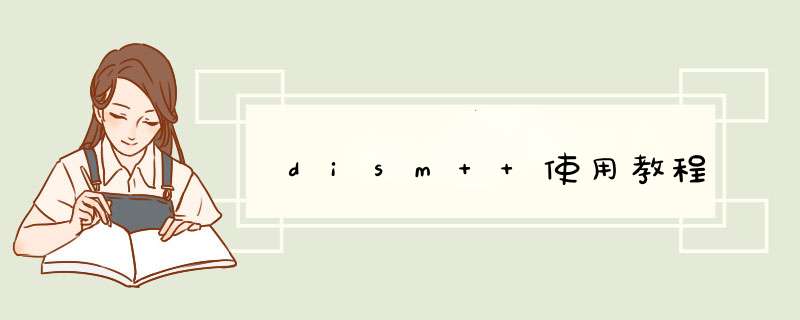
以下是dism++使用教程,仅供参考:
1、首先Dism++是采用微软内部API编写的一款开源免费的实用工具,Dism++可以说是一个Dism的GUI版,但是并不依赖Dism。
2、然后空间回收功能可以扫描系统底层、Windows还原点及系统更新、应用程序缓存文件与产生的临时文件。选择要清理的文件,点击“扫描”和“清理”。
3、启动项管理的功能是管理系统开机启动项、系统与软件服务。点击右侧的开关可以打开或关闭启动项。
4、工具箱主要的功能有系统备份与还原、账户管理、引导修复、Hosts文件编辑等。
5、接着系统优化的功能包括系统设置、IE与系统更新优化、鼠标右键及桌面图标管理。点击右侧的开关可以开启或关闭相关功能。
6、驱动管理的主要功能是系统驱动备份与还原。选择设备的名称,点击“导出驱动”可以备份驱动。
7、最后更新管理的作用是查询系统已安装更新、删除更新。选择已经安装的更新项,点击“删除”可以删除已经安装的更新。
经过一番尝试与测试,发现如下现象:1、Win8系统、Win8RE自带的与Win8 ADK安装后提取的DISM.exe,是全功能版本,包含常用的捕获与应用映像功能(即创建与应用WIM文件,/Capture-Image 、/Append-Image、/Apply-Image)在内的所有功能。
2、Win8安装光盘中sources目录中含有的dism.exe,与使用Win8安装光盘启动后的Win8 PE,包换在安装过程中使用 Shift + F10组合键打开的命令提示符窗口,这三处环境中的DISM.exe功能不完整,仅包含部分功能。不包含常用的捕获与应用映像功能(即创建与应用WIM文件),不可用。
3、在使用DISM.exe的/Capture-Image 或/Append-Image选项时,标准名称的配置文件WimScript.ini放入DISM.exe相同目录下,在不使用/ConfigFile参数指定文件含文件名在内的全路径时,并不起作用;必须使用/ConfigFile参数指定后(例如:/ConfigFile:D:\WimScript.ini),才会起作用。
此处与微软MSDN文档所描述并不一致,如果将配置列表文件命名为 wimscript.ini,并存储在 DISM 目录(DISM.exe 文件所在的目录)中,当使用 /Capture-Image 选项(包括或不包括 /Compress 参数)时,它将自动运行,而不需要使用 /ConfigFile 参数。,可能是一处小BUG。
4、Win8 ADK安装后提取的DISM.exe,在Win7、Win8PE下均可正常使用所有功能,包含常用的捕获与应用映像功能。(推测:在Windows Vista PE或系统下也可正常使用)
5、DISM.exe工具有32位与64位两种版本,均可在相应的系统(如64Bit或32Bit系统)中运行,含相应的PE系统,但至少应在Windows Vista 以上系统(或同级别PE)中运行。
下载地址:Win8 ADK套件,含DISM.exe、ImageX.exe工具
Windows 8 的 Windows 评估和部署套件 (ADK)。
安装过程中,请选中仅安装”部署工具“(大概30多兆),然后打开安装目录,32位与64位的DISM都有。
需要在Windows Vista以上任一系统中安装,才会出现此选项。
欢迎分享,转载请注明来源:内存溢出

 微信扫一扫
微信扫一扫
 支付宝扫一扫
支付宝扫一扫
评论列表(0条)